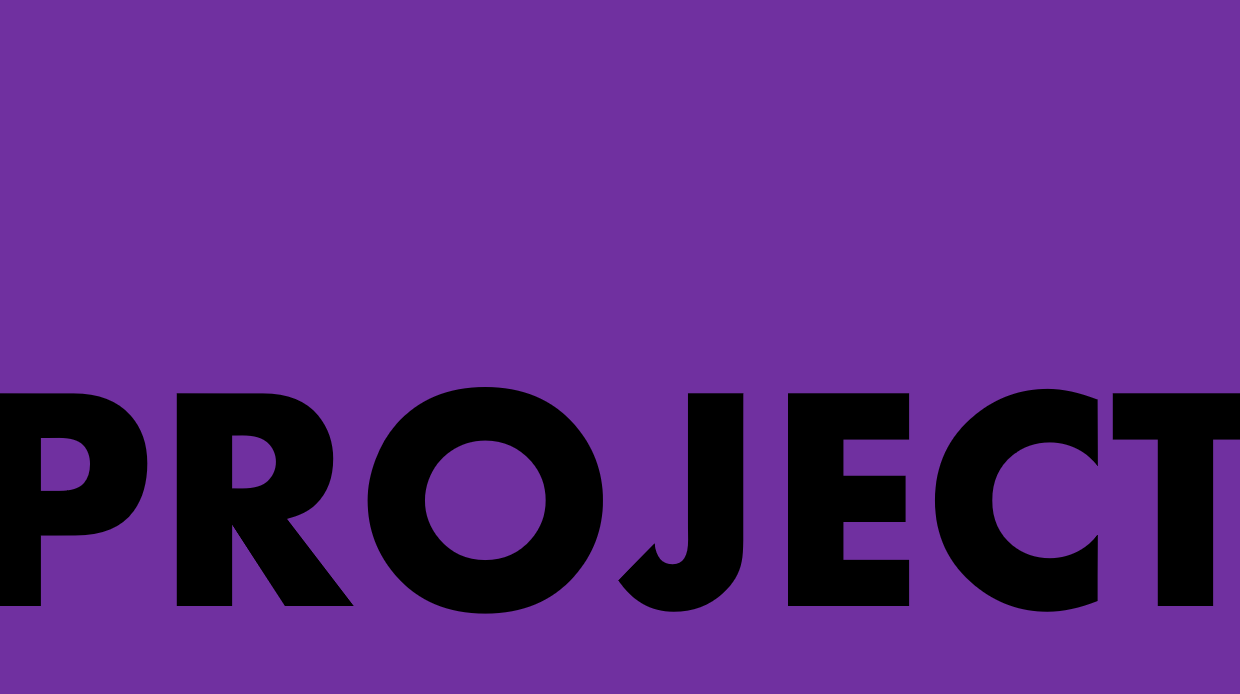
결과물
codeboilder plate를 어떻게 사용하는지 몰라서..우선 엉성하게 만들어 기능을 구현하는데 초점을 두었다. 지금은 알지만...다시 제대로 만들어봐야겠다.
html
<html>
<head>
<title>carousel</title>
<link href="mine.css" type="text/css" rel="stylesheet" />
<style></style>
</head>
<body id="background">
<div class="box1">
<img
id="boximg"
src="Carousel_Boilerplate/Carousel_Boilerplate/images/image-1.png"
style="width: 800px; height: 500px"
/>
</div>
<div class="arrows">
<div class="arrowleft">
<button
type="button"
class="btm_image"
id="img_btn"
style="height: 60px; width: 60px; border-radius: 100px"
value="<"
onclick="clickleft()"
></button>
<div class="arrowright">
<button
type="button"
class="btm_image2"
id="img_btn"
style="height: 60px; width: 60px; border-radius: 100px"
value=">"
onclick="clickright()"
></button>
<div class="dots">
<input
type="button"
style="
background-color: #808080;
border: 0;
outline: 0;
height: 10px;
width: 10px;
font-size: 35px;
color: white;
border-radius: 1000px;
margin: 10px;
"
name="dot1"
onclick="clickdot(1)"
/>
<input
type="button"
style="
background-color: #808080;
border: 0;
outline: 0;
height: 10px;
width: 10px;
font-size: 35px;
color: white;
border-radius: 1000px;
margin: 10px;
"
name="dot2"
onclick="clickdot(2)"
/>
<input
type="button"
style="
background-color: #808080;
border: 0;
outline: 0;
height: 10px;
width: 10px;
font-size: 35px;
color: white;
border-radius: 1000px;
margin: 10px;
"
name="dot3"
onclick="clickdot(3)"
/>
<input
type="button"
style="
background-color: #808080;
border: 0;
outline: 0;
height: 10px;
width: 10px;
font-size: 35px;
color: white;
border-radius: 1000px;
margin: 10px;
"
name="dot4"
onclick="clickdot(4)"
/>
<input
type="button"
style="
background-color: #808080;
border: 0;
outline: 0;
height: 10px;
width: 10px;
font-size: 35px;
color: white;
border-radius: 1000px;
margin: 10px;
"
name="dot5"
onclick="clickdot(5)"
/>
</div>
</div>
</div>
</div>
<script>
var i = 1;
var getimgno = document.getElementById("boximg");
function clickright() {
if (i < 6) {
getimgno.setAttribute(
"src",
"Carousel_Boilerplate/Carousel_Boilerplate/images/image-" +
i +
".png"
);
i++;
console.log(i);
} else if ((i = 5)) {
i = 1;
console.log(i);
}
}
function clickleft() {
if (i > 0) {
getimgno.setAttribute(
"src",
"Carousel_Boilerplate/Carousel_Boilerplate/images/image-" +
i +
".png"
);
i--;
console.log(i);
} else if ((i = 1)) {
i = 5;
console.log(i);
}
}
function clickdot(n) {
getimgno.setAttribute(
"src",
"Carousel_Boilerplate/Carousel_Boilerplate/images/image-" + n + ".png"
);
}
</script>
</body>
</html>css
#background {
background-color: powderblue;
}
.box1 {
position: fixed;
left: 480px;
top: 80px;
padding: 10px;
height: 500px;
width: 800px;
background-color: white;
border: 0;
outline: 0;
overflow: hidden;
}
.arrowleft {
position: fixed;
left: 40px;
border: 0;
outline: 0;
/* border-radius: 100px; */
/* position: fixed; */
}
.arrowright {
/* position: fixed;
left: 5px; */
}
.btm_image {
position: fixed;
top: 300px;
left: 300px;
}
.btm_image2 {
position: fixed;
top: 300px;
left: 1400px;
}
.dots {
position: fixed;
left: 800px;
top: 650px;
}
과정
TODO
[요구사항] # 1
페이지 로딩 시, 첫 번째 이미지 화면에 보이기
좌측, 우측 화살표 두개 보이기
화면 아래 쪽에 Dot 다섯개 보이기
*내용 추가예정: codeboilerplate를 다운받을 수 없어,대충만 만들었다. 다시 다운로드받아 수정할 예정이다.
*참고한 사항들
이미지의 가로세로비를 유지하면서 틀 안에 맞추려면 - Nothing New Under the Sun
[요구사항] # 2
좌측 화살표 클릭시 이전 이미지 보여주기
우측 화살표 클릭시 다음 이미지 보여주기
새 배열을 만들어 [i+1]번째 배열을 출력하도록 만들면 될 것 같았다.
function clickright() {
var img1 =
"Carousel_Boilerplate/Carousel_Boilerplate/images/image-1.png";
var img2 =
"Carousel_Boilerplate/Carousel_Boilerplate/images/image-2.png";
var img3 =
"Carousel_Boilerplate/Carousel_Boilerplate/images/image-3.png";
var img4 =
"Carousel_Boilerplate/Carousel_Boilerplate/images/image-4.png";
var img5 =
"Carousel_Boilerplate/Carousel_Boilerplate/images/image-5.png";
var imglist = [img1, img2, img3, img4, img5];
// if ((document.getElementById("boximg").src = img1)) {
// document.getElementById("boximg").src = img2;
// }
if ((document.getElementById("boximg").src = imglist[i])) {
document.getElementById("boximg").src = imglist[i + 1];
}
// console.log(indexof(document.getElementById("boximg").src));
// {
// document.getElementById("boximg").src = img2;..이게 아닌 것 같다. 이미지1에서 버튼클릭시 2로 넘어가는 건 되는데,
이미지가 2일 경우 같은 버튼을 클릭하면 3으로 , 이미지3이 보일 때 클릭하면 4로 넘어가 노출할 수 있도록 바꾸어야 한다.
단순히 getElement를 사용해 조건문으로 만들 수는 없는 것 같아서, 다른 방법을 고민해보아야 했다.
왜 제대로 작동하지 않을까? 변수/함수의 선언이 문제일까?
//원래는 이렇게 각각 이미지 경로를 변수로 지정해 바꾸려고 했다.
var img1 =
"Carousel_Boilerplate/Carousel_Boilerplate/images/image-1.png";
var img2 =
"Carousel_Boilerplate/Carousel_Boilerplate/images/image-2.png";
var img3 =
"Carousel_Boilerplate/Carousel_Boilerplate/images/image-3.png";
var img4 =
"Carousel_Boilerplate/Carousel_Boilerplate/images/image-4.png";
var img5 =
"Carousel_Boilerplate/Carousel_Boilerplate/images/image-5.png";
if ((document.getElementById("boximg").src = img1)) {
document.getElementById("boximg").src = img2;
//어떤 이유에선지 img2에서 3으로,3에서 4로 넘어가는 건 되지 않았다.
//차라리 경로 안의 숫자만 바꿔 직접 지정할 수 있도록 해보는게 나을 것 같았다.
getimgno.setAttribute(
"src",
"Carousel_Boilerplate/Carousel_Boilerplate/images/image-" + i + ".png"
);
//그리고...버튼을 한번 누르면 변경될 이미지를 지정하는 건 가능하지만,
//누르는 횟수에 따라 보이는 이미지가 다르게 하려면 버튼 클릭횟수를 카운트할 수 있어야 한다
//한번 클릭하면, +1이 되어야 한다.
var i = 1;
i++;
getimgno.setAttribute(
"src",
"Carousel_Boilerplate/Carousel_Boilerplate/images/image-" + i + ".png"
);
//for문으로 작성하면 이 안에서 자동으로 i가 1씩 커질텐데,
//버튼이 클릭할 때마다 i+1이 되어야 하므로 따로 사용하지 않아도 될 것 같다.[오류] 두번째 이미지 다음으로는 넘어가지 않아 콘솔 창에서 실행해봤더니,
i의 값으로 2만 계속해서 출력된다.
//이렇게 함수 밖으로 변수선언을 빼주었더니, 정상적으로 작동된다!
var i = 1;
function clickright() {
/*내가 정의한 'clickright'이라는 함수 안에 var i=1로 변수가 정의되어있어,
i+1이 되더라도 계속해서 i=1로 재선언 되었던 것 같다.
그럼 이제 이미지가 총 5개이니, i<6의 조건을 달고, '다음'버튼에더해 '이전'버튼의 기능도 추가해주자.
[요구사항] # 3
5번째 이미지가 나오면 1번째 이미지로 돌아가기
var i = 1;
function clickright() {
if (i < 6) {
var getimgno = document.getElementById("boximg");
getimgno.setAttribute(
"src",
"Carousel_Boilerplate/Carousel_Boilerplate/images/image-" +
i +
".png"
);
i++;
console.log(i);//실행 과정을 보기 위해 테스트용으로 작성
} else if ((i = 5)) {
i = 1;
console.log(i);//실행 과정을 보기 위해 테스트용으로 작성
}
//문제는, i가 5가 되면 다시 1로 돌아가 첫번째 이미지를 보여줄 수 있지만,
//두 번 클릭해야 된다는 것이다.
//버튼이 클릭할 때마다 함수가 실행되어 i=5가되면 1로 돌아가는데, 다시 클릭해야
//이 1로 이미지 경로를 변경해 첫번째 이미지가 노출 된다.5번째 이미지에서 우측 화살표를 누를 경우, 1번째 이미지 보여주기
1번째 이미지에서 좌측 화살표를 누를 경우, 5번째 이미지 보여주기
var i = 1;
var getimgno = document.getElementById("boximg");
function clickright() {
if (i < 6) {
getimgno.setAttribute(
"src",
"Carousel_Boilerplate/Carousel_Boilerplate/images/image-" +
i +
".png"
);
i++;
console.log(i);
} else if ((i = 5)) {
i = 1;
console.log(i);
}
}
function clickleft() {
if (i > 0) {
getimgno.setAttribute(
"src",
"Carousel_Boilerplate/Carousel_Boilerplate/images/image-" +
i +
".png"
);
i--;
console.log(i);
} else if ((i = 1)) {
i = 5;
console.log(i);
}
}
이미지 하단의 Dot를 누를 경우, 해당 순번의 이미지 보여주기
일일히 Dot 하나당 함수 하나씩을 정의하면 쉽기야 하겠지만, 효율적이지 않은 방법이다.
Dot을 클릭하면 이미지를 변경하는 함수를 하나만 정의하고, 그 안에서 다섯개의 Dot마다 해당 순번의 이미지를 각각 바꿀 수 있도록 코드를 작성해보고 싶다.
매개변수를 활용해 함수를 작성하면 되지 않을까?
<input
type="button"
style="
background-color: #808080;
border: 0;
outline: 0;
height: 10px;
width: 10px;
font-size: 35px;
color: white;
border-radius: 1000px;
margin: 10px;
"
name="dot5"
onclick="clickdot(5)"function clickdot(n) {
getimgno.setAttribute(
"src",
"Carousel_Boilerplate/Carousel_Boilerplate/images/image-" + n + ".png"
);
}잘 작동된다!
배운점 정리
- let,var,const의 차이점
- 제이쿼리
- 제이쿼리의 모든 코드는 순수 자바스크립트로 대체 가능하며, 개발자라면 그렇게 할 줄 알아야 한다.
- Addeventlistener
- 매개변수를 활용한 함수
- 에러 : Declaration or —expected
- setAttribute()
- 화면이 정리되지 않은 상태라, 다시 정리해봐야겠다.
DOM, event - addEventListener를 쓰자
-
여기서 이벤트를 처리하는 3가지 방법에 대해 알 수 있었다.
[js] 버튼 클릭시 마다 이미지 변경 구현 (ft . onclick addEventListener)
setAttribute를 사용해보자.
img src를 배열로 담아 보려 했던 이유는, 해당
[자바스크립트] 동일한 단어를 문자열에서 찾기, match() 함수
이런식으로 조건문 을 연속해 쓰려고 했더니 작동이 안된다.
if ((document.getElementById("boximg").src = img1)) {
document.getElementById("boximg").src = img2;
if ((document.getElementById("boximg").src = img2)) {
document.getElementById("boximg").src = img3;무언가..제대로 조건 인식이 되지 않는 것 같아서 보다 정확하게 인식해 조건을 달성할 수 있도록 하는 함수를 찾아봤다.
[자바스크립트] 동일한 단어를 문자열에서 찾기, match() 함수
var getimgno = document.getElementById("boximg");
If(getimgno.src.match("img1"));
{
getimgno.src = "img2";
}
}